Hogyan állítsuk be a fülhallgatót windows 7 végigjátszás
Windows 7 némileg eltér elődei, és ez megnyilvánul nemcsak a felület, hanem a különböző beállításokat. Például a felhasználó először telepíteni egy adott operációs rendszer, lehet, hogy egy kapcsolódó számos kérdéssel, hogy miként lehet szabni a fejhallgatót Windows 7.
Annak érdekében, hogy ezt, nem feltétlenül rendelkeznek bizonyos készségek, egyszerűen használja a természetes ész, a logika és egy kis intuíció. Tehát, mivel ma a mi számítógép - ez nem csak egy eszköz a szórakozás, a munka, az is képes kommunikálni másokkal, például a Skype. És csináld fejhallgató nélkül is, igen problematikus.

Mielőtt elkezdené a probléma kezelésére, győződjön meg arról, hogy a vezető a hangkártya telepítve van a legújabb verziót. Tartsuk szem előtt, hogy a standard driver, javasolt, nem mindig helyesek a munkát, így szükség van a kettős ellenőrzés. Mindenesetre, akkor mindig letöltheti a legújabb driver csomag honlapján az alaplap a számítógép gyártója.
Ezután keresse meg a csatlakozó a fejhallgató, amely ritka kivételtől eltekintve festett zöld és rózsaszín. Ezen túlmenően, a variáns fejhallgató USB-porton keresztül, ma már egyre népszerűbb, és fokozatosan kiszorítja a használata sok hagyományos aljzatok.

Fejhallgató beállítások
Ezt követően, akkor menjen a „Start” és válassza ki ott a „Vezérlőpult”, ahol van egy fül a „hang”. Ezután megjelenik egy ablak, amelyben válassza ki a „Play”, és amely viszont megmutatja, hogy hány audio eszköz áll rendelkezésre a számítógépen. A zöld pipa minden eszköz azt jelenti, hogy az aktív, a piros - inaktív.

további jellemzők
By the way, a „Speciális” fülre, akkor választhat a különböző fejhallgató beállításait, például a hangerő, különböző hang parancsokat a számítógépen, és állítsa be a mikrofont.
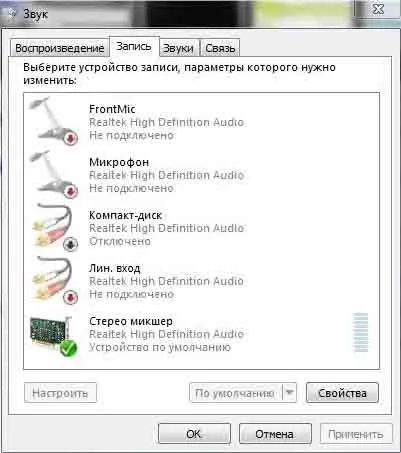
Őszintén remélem, hogy ezen keresztül az egyszerű szabályokat, akkor képesek voltak kezelni a beállítást a fejhallgató a Windows 7 operációs rendszer.